电脑麦克风录制不了声音怎么回事 电脑麦克风无法录音怎么处理
更新时间:2024-04-12 10:57:47作者:xtliu
电脑麦克风无法录音可能会给我们的工作和生活带来很大麻烦,究竟是什么原因导致了这个问题呢?一般来说这种情况可能是由于麦克风设备驱动问题、硬件故障或者系统设置错误所导致,针对这个问题,我们可以尝试重新安装驱动程序、检查硬件连接是否正常或者调整系统设置来解决。希望以上这些方法能够帮助您解决电脑麦克风无法录音的问题。
具体方法:
1.此电脑(我的电脑)右键菜单中点击管理。
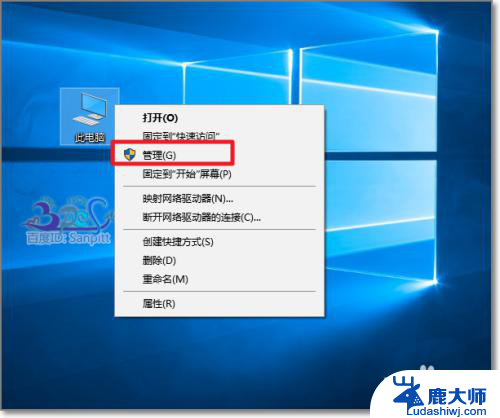
2.进入计算机管理,点击设备管理器。找到声音、视频和游戏控制器,首先再次确认声卡驱动是正常安装的。若不正常则需要重新安装或更新声卡驱动到最新。

3.点击右下角任务栏上的声音喇叭图标,若这里没有显示,可以进入控制面板找到声音设置。
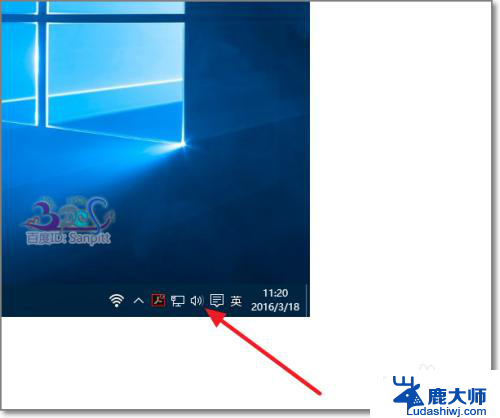
4.在右键菜单中,点击录音设备。来看看麦克风是否开启,因为大多数麦克风不常用都是关闭状态。
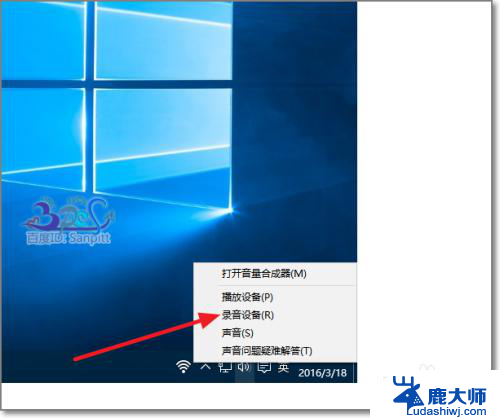
5.出现未安装音频设备,其实我们前面步骤已经确认驱动没有问题了。在空白处右键点击显示禁用的设备。
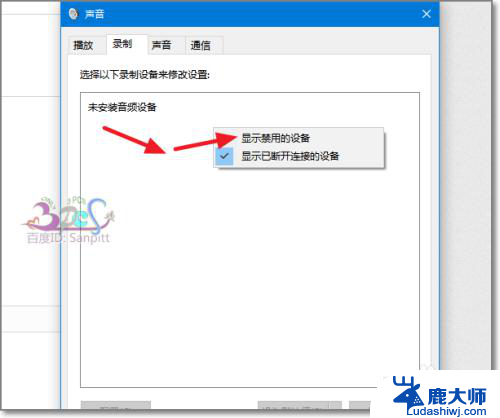
6.我们可以看到麦克风被停用,而且又被隐藏了。
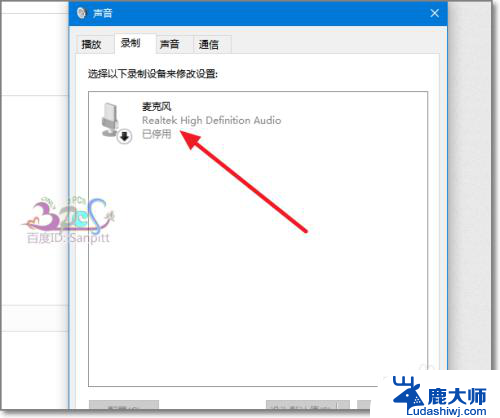
7.选择麦克风右键点击启用。
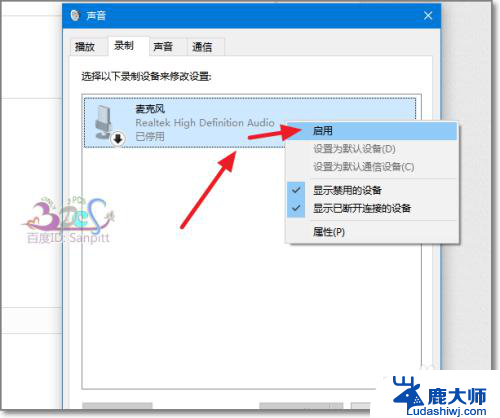
8.打开麦克风属性中的级别,可以调整麦克风的音量,进入测试。
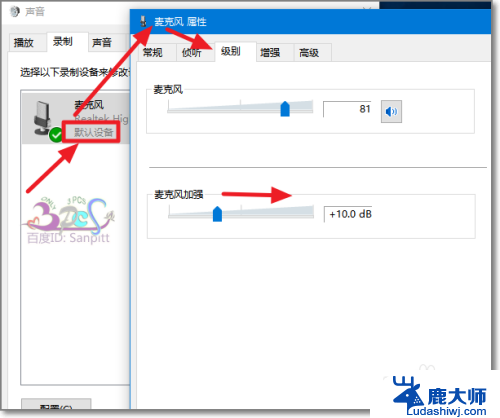
9.测试过程可以调节麦克风加强来降噪。
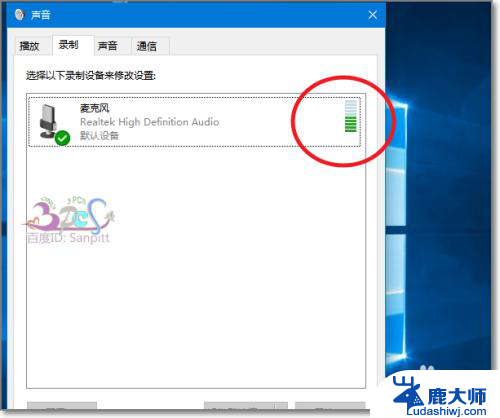
以上就是电脑麦克风录制不了声音怎么回事的全部内容,有需要的用户可以根据小编的步骤进行操作,希望对大家有所帮助。
电脑麦克风录制不了声音怎么回事 电脑麦克风无法录音怎么处理相关教程
- 戴尔笔记本麦克风坏了 戴尔电脑麦克风无声音怎么解决
- 电脑插上耳机麦克风没声音 电脑耳机插上后有声音没麦克风怎么办
- 电脑插耳机麦克风没声音 电脑耳机有声音没麦克风怎么办
- 录屏能把外面的声音录上吗? 如何录制电脑内部声音并同时录制麦克风声音
- 耳麦的麦克风怎么用 电脑怎么接通耳机的麦克风
- 戴尔笔记本电脑怎么打开麦克风 戴尔电脑麦克风没有声音怎么调整
- 为什么耳机没有麦克风 电脑耳机插孔有声音没麦怎么解决
- 哦麦克风禁用了是吗 电脑麦克风被禁用怎么办
- 怎么调整麦克风输入音量 Win 10调整麦克风输入音量步骤
- 电脑怎么消除回音 怎样消除电脑麦克风的回音
- 操作系统当前的配置不能应用此程序 无法运行应用程序的操作系统配置
- 笔记本电脑如何调出任务管理器 笔记本电脑任务管理器打开步骤
- y7000p有背光键盘吗 联想拯救者Y7000P键盘灯怎么调节
- 东芝电视无线投屏功能怎么打开 电视怎么打开无线投屏功能
- 微信怎么知道对方撤回的消息是什么 微信撤回消息查看方法
- 拒绝接入网络怎么办 网络拒绝接入解决方法
电脑教程推荐